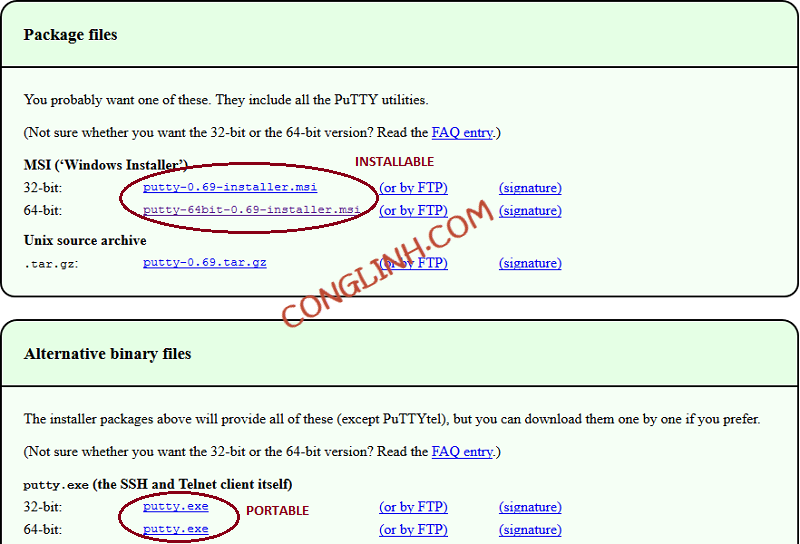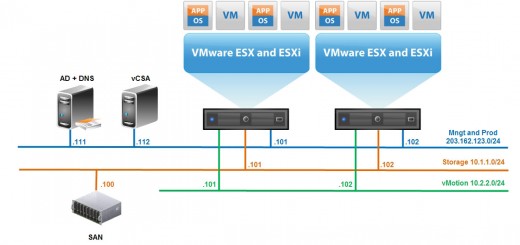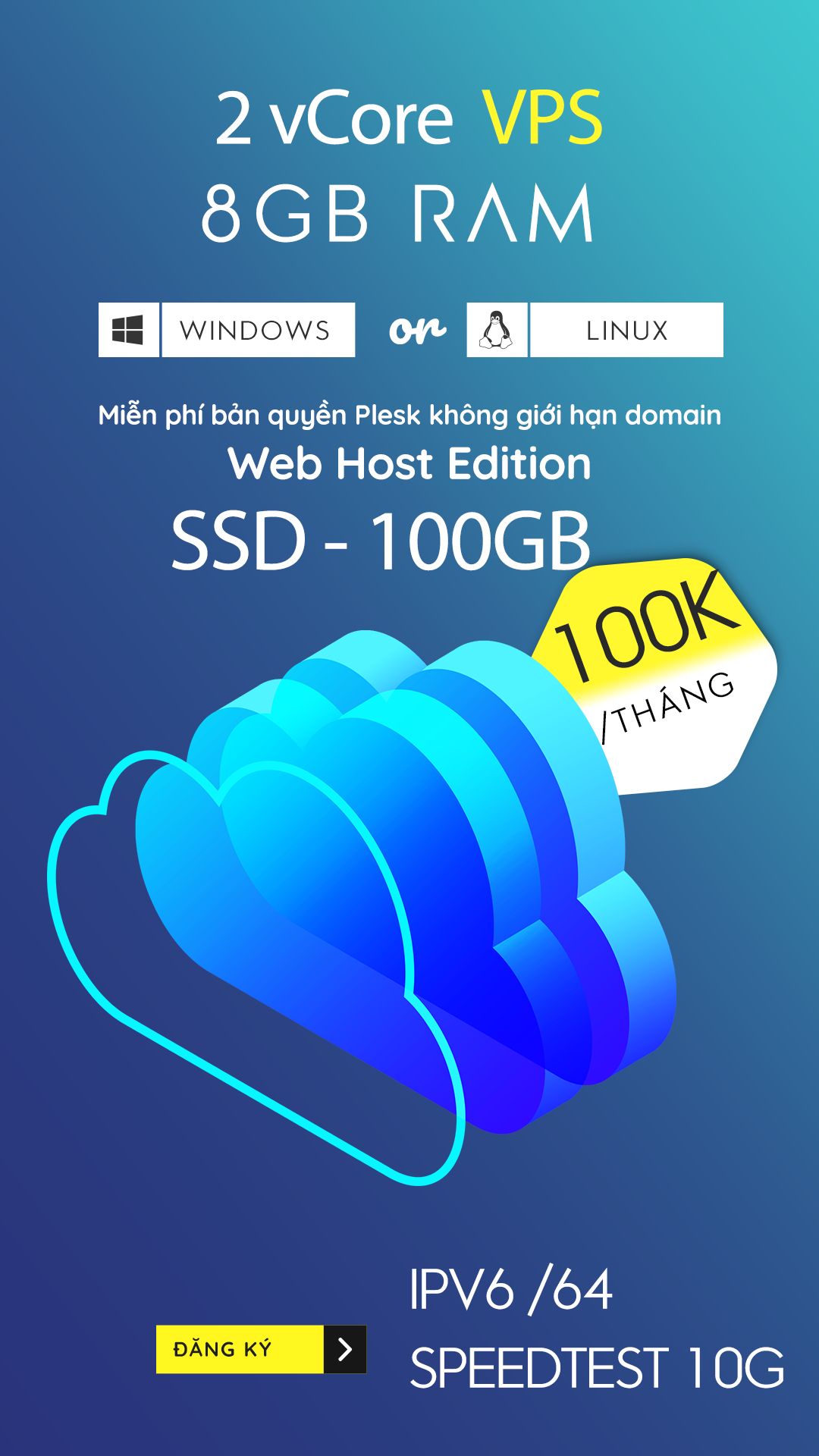Cách kết nối với máy chủ ESXi 6.5 sử dụng SSH trên Windows
Theo mặc định SSH bị vô hiệu hóa trên một máy chủ ESXi để tăng cường an ninh. Trong bài viết này bạn sẽ thực hiện cách để cho phép SSH và làm thế nào để kết nối với máy chủ từ một máy tính Windows.
Làm thế nào để kết nối đến một máy chủ ESXi 6.5 sử dụng SSH trên Windows?
Có khả năng kết nối với một máy chủ ESXi sử dụng SSH có nhiều ưu điểm như:
- Có khả năng Backup and Restore Configuration ESXi.
- Chuyển các tập tin đến và đi từ máy chủ đáng tin cậy hơn bằng SSH.
- Bạn có thể sử dụng CLI để thực hiện chức năng quản lý.
Các bước sau đây sẽ cho bạn thấy làm thế nào để kích hoạt tính năng SSH trên một máy chủ và làm thế nào để kết nối với nó từ Windows.
Bước 1: Bật SSH trên ESXi 6.5 Máy chủ
Theo mặc định SSH bị vô hiệu hóa trên một máy chủ ESXi lý do an ninh. Bạn có thể kích hoạt nó bằng cách đăng nhập vào web client, nhấp vào Actions Host, Services và sau đó Enable Secure Shell (SSH).
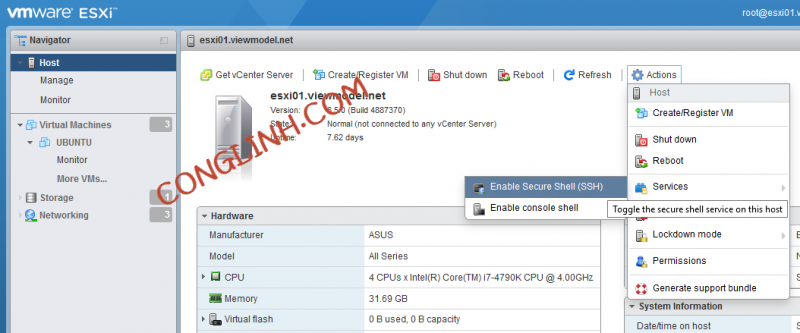
Bước 2: Tải PuTTY dành cho Windows 10
PuTTY là phần mềm mô phỏng kết nối thiết bị miễn phí và mã nguồn mở, bạn có thể sử dụng để kết nối với máy ở xa sử dụng giao thức mạng như SSH, SCP, Telnet và v.v.
Khi tải PuTTY chúng ta có hai lựa chọn. Chúng ta có thể sử dụng một trong hai phiên bản Portable có nghĩa là chúng ta không cần phải cài đặt nó. Đây là một lựa chọn tốt nếu bạn muốn chạy PuTTY từ một ổ đĩa flash/usb để sử dụng trên nhiều hệ thống (Nó sẽ cho phép bạn chạy PuTTY trên hệ thống khi bạn không có quyền quản trị để cài đặt chương trình).
Trước khi bạn có thể tải PuTTY bạn cần phải xác định đang chạy một phiên bản HĐH: 32-bit hay 64-bit của Windows.
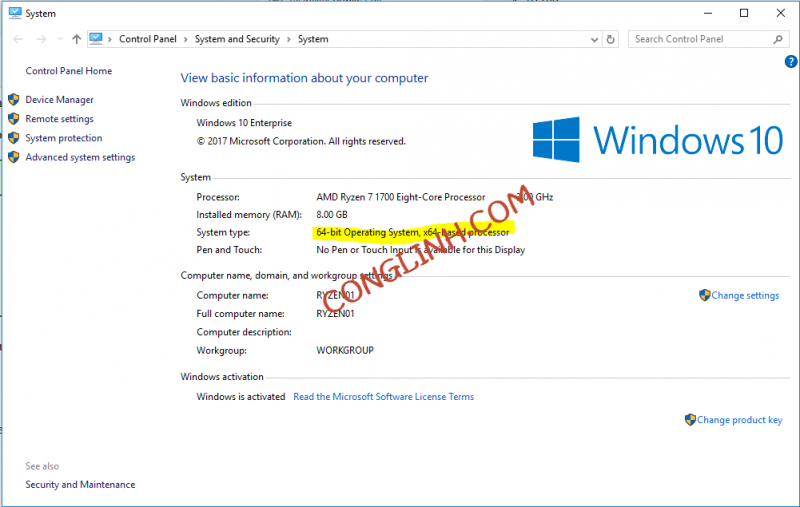
Hãy đến trang download PuTTY và click vào liên kết tải xuống nào phù hợp với hệ thống của bạn.
Bước 3: Cài đặt PuTTY trên Windows 10
Lưu ý: Nếu bạn đã tải về các phiên bản Portable, bạn có thể bỏ qua bước này và chuyển sang bước 4.
Kích đúp vào file .msi tải về để khởi động trình hướng dẫn cài đặt và sau đó nhấn Next.
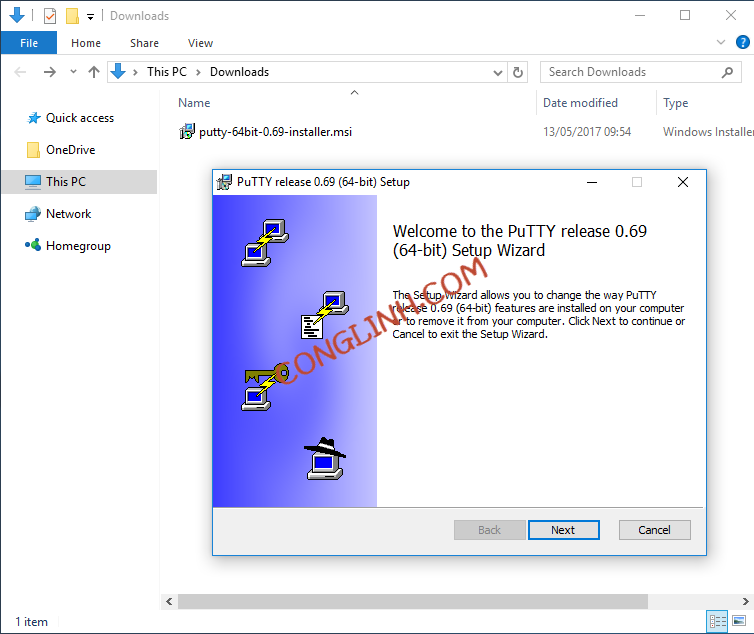
Hoặc giữ mặc định cài đặt vị trí hoặc nhấp Thay đổi để chọn một vị trí mới sau đó nhấn Next.
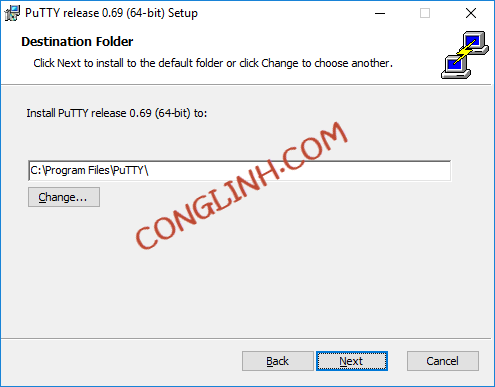
Chọn shortcut Add để PuTTY vào tùy chọn Desktop và sau đó nhấn Cài đặt.
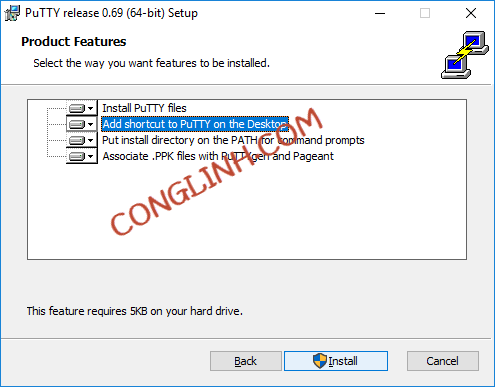
Nếu bạn có tài khoản kích hoạt Access Control, bạn sẽ được yêu cầu xác nhận nếu bạn muốn thực hiện thay đổi đối với hệ thống. Nhấn Yes để cuộc đối thoại đó bật lên.
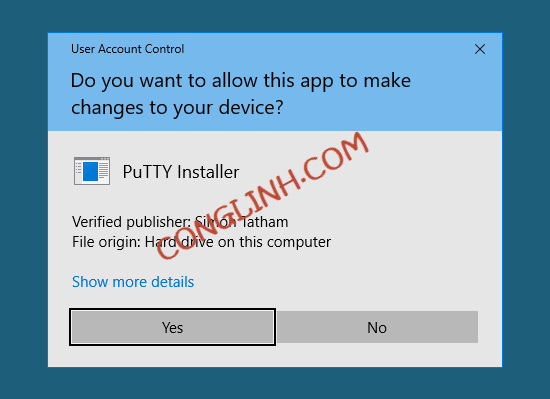
Trình cài đặt sẽ sao chép các tập tin và sau đó là màn hình kết thúc sẽ xuất hiện. Bỏ chọn tùy chọn Xem tập tin README và sau đó nhấn Finish.
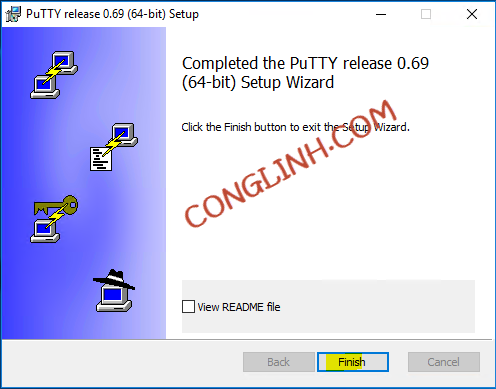
PuTTY hiện đang được cài đặt và bạn đã sẵn sàng để kết nối với các máy chủ ESXi.
Bước 4: Sử dụng PuTTY để kết nối đến các máy chủ ESXi thông qua SSH
Bây giờ PuTTY được cài đặt chúng ta có thể kết nối với các máy chủ ESXi bằng cách thực hiện các bước sau.
- Kích đúp vào shortcut PuTTY trên desktop (hoặc putty.exe nếu sử dụng các phiên bản Portable).
- Nhập thông tin vào hộp địa chỉ của các máy chủ ESXi (nhập tên máy hoặc địa chỉ IP).
- Nhấp vào Open, nếu đây là lần đầu tiên kết nối, bạn sẽ được yêu cầu xác nhận nếu bạn tin tưởng chương trình nhấn Yes để xác nhận.
- Nhập tên người dùng root (ngầm định là root hoặc bất kỳ người dùng khác mà bạn đã thiết lập LDAP để quản lý máy chủ).
- Nhập mật khẩu của bạn và bây giờ bạn sẽ được kết nối.
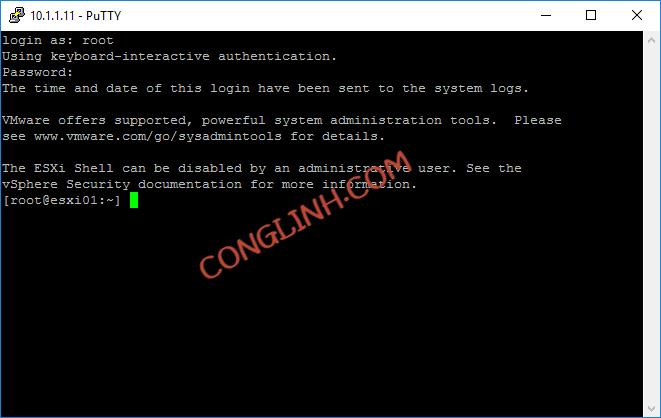
Kết luận
Vậy là xong. Bây giờ bạn có thể kết nối với ESXi 6.5 máy chủ của bạn thông qua SSH sử dụng PuTTY.
Dịch từ nguồn:
https://graspingtech.com/connect-esxi-6-5-host-using-ssh-windows/